Screencast-O-Matic 螢幕錄影工具,可將影片做成 GIF 動畫!
一般情況下如果想將螢幕中的畫面錄影下來,通常都得另外安裝軟體來做才行,這類軟體很多,有的要錢、有的免費,不過都沒有下面這個 Screencast-O-Matic 網站所提供的服務來得簡單易用。
Screencast-O-Matic 提供一個網頁端的、可跨平台執行的 JAVA 應用程式,我們可以不用安裝軟體就能直接開啟網頁、按下按鈕錄影,只要你的電腦可支援 JAVA 環境,,
錄影完成後,可選擇直接上傳到 YouTube 或保留在 Screencast-O-Matic 自己的網站,也可儲存成一般的影片檔、下載到使用者的電腦中使用。存檔時,除了可支援一般常見的 MP4、AVI、FLV ...等格式的影片檔之外,也可製作成 GIF 動畫的形式,讓我們做更多用途。
網站名稱:Screencast-O-Matic 網站網址:http://www.screencast-o-matic.com/
使用方法:
第1步 開啟 Screencast-O-Matic 網站,按一下「Start Recording」按鈕,即可開始錄影。由於此功能是透過 JAVA 程式來執行的,所以你的電腦必須支援 JAVA 環境,如無安裝過 JAVA 可「按這裡」安裝。
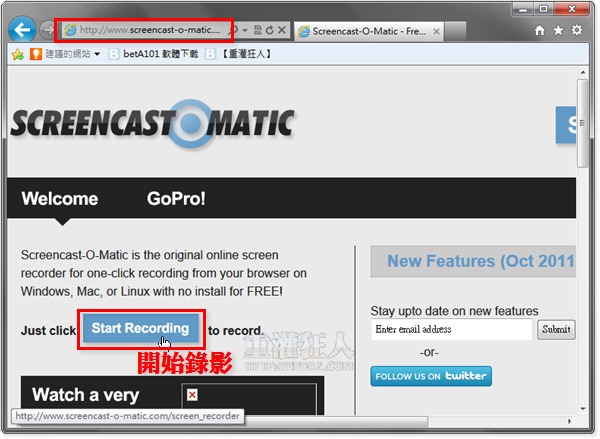
第2步 接著螢幕中會出現一個虛線圍起來的方框,可用滑鼠指標按住、移動中間的說明文字來移動整個方框的位置,也可調整方框大小。
有被框起來的部分,就是會被錄影下來的範圍。按一下左下角的紅色「●」按鈕即可開始錄影。

第3步 錄完之後按一下「Done」按鈕,即可停止。
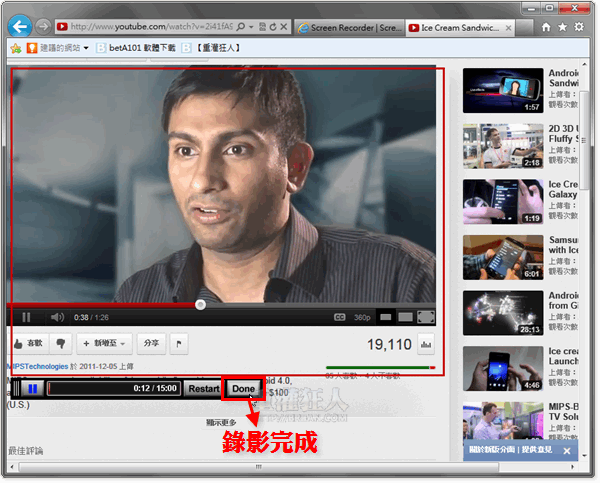
第4步 接著會跳出一個視窗,按一下「Save to Video File」即可將錄製好的影片存成一般影片檔。
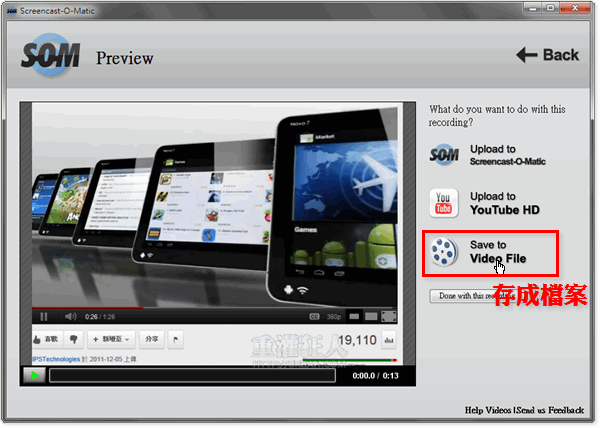
第5步 「Video Type」選單可設定影片檔的格式,目前支援 MP4、AVI、FLV...等格式的影片,也可將影片內容存成 GIF 動畫圖檔(影片不可太長)。
全部設定好之後,按一下「Save Video」按鈕即可存檔並下載到電腦中。
,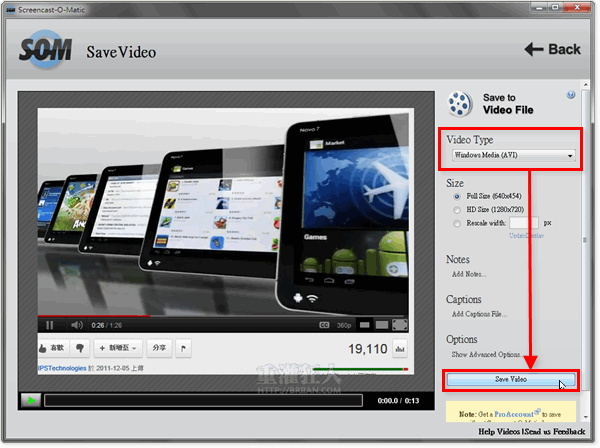
聲音錄不進去!!!聲音出不來
無法錄聲音…聲音沒有出來!因為想錄一些網站上的影片
請問支援mac機操作嗎?
螢幕錄影一直都很難找 多謝囉!!
連電腦螢幕錄影這檔事情,
也可以搞成網站做,
這~~也真是厲害呀!!
問題是這傳輸問題,加上安全性~~
這網站也真是腦子想很快
以上 AYO 阿佑